三星S4全景拍照怎么拍?三星S4全景拍摄功能使用方法介绍
摘要:随着手机拍照技术的越来越完善,过去只能在高端相机上才能见到的全景拍照(指将所有拍摄的多张图片拼成一张全景图片)也能在不少手机上实现了。如果你...
随着手机拍照技术的越来越完善,过去只能在高端相机上才能见到的全景拍照(指将所有拍摄的多张图片拼成一张全景图片)也能在不少手机上实现了。如果你使用的是三星GalaxyS4,那么也是有这个功能的。
那么三星S4全景拍照怎么拍呢?还不懂的话快来看看吧!
1.在待机页面下,点击【应用程序】。
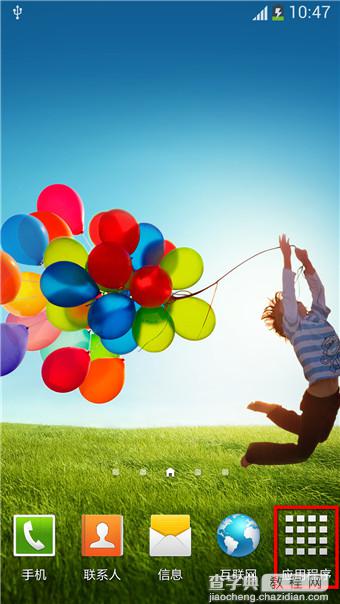
2.点击【照相机】。
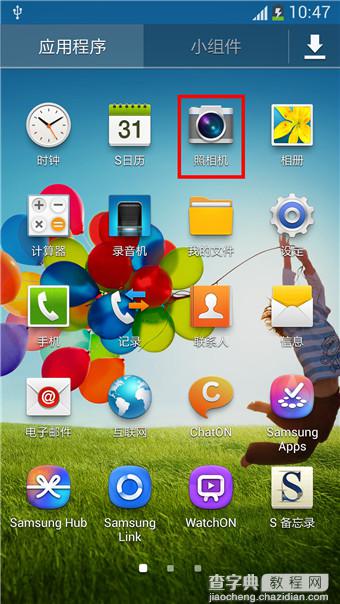
3.点击【模式】图标。
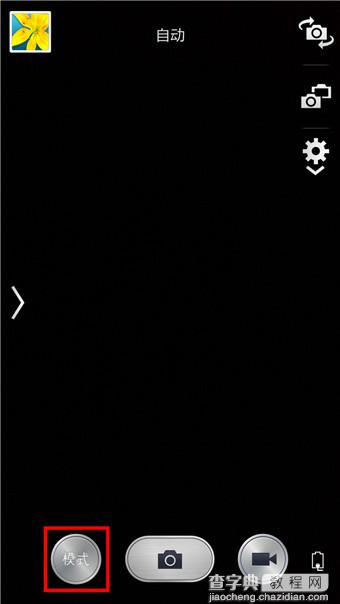
4.找到【全景拍摄】并点击进入。
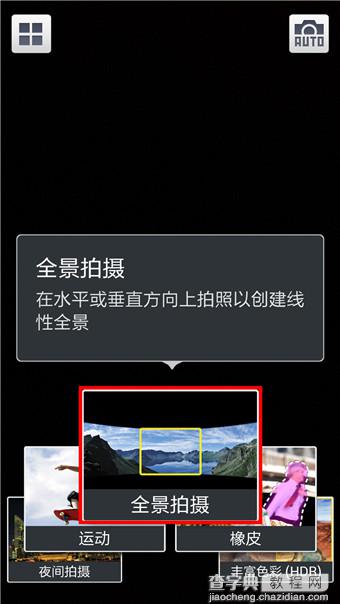
5.按照屏幕的提示,选好您所需要的画面后,点击中间的【相机键】。
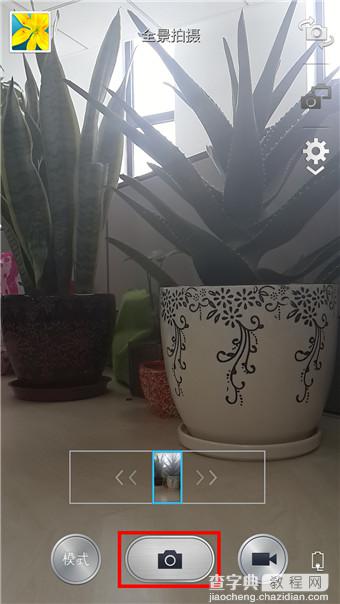
6.通过移动手机,将您想要拍摄的画面全部拍下后,点击中间的【停止键】结束拍摄。
提示:屏幕上会有箭头指示您当前的可移动方向,在移动的时候,手机屏幕上还会显示进度条,提示您拍摄进度。
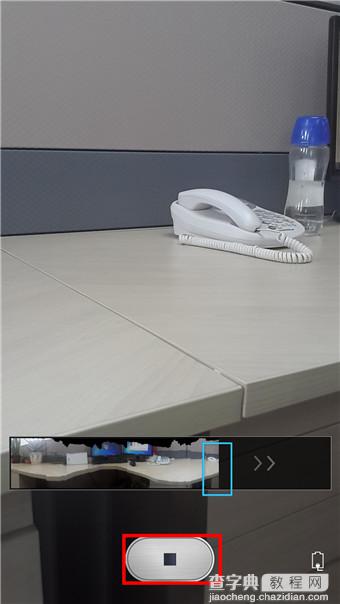
注:此功能拍摄出来的照片长度是有限的,当进度条走完后,相机会自动结束拍摄并保存照片,不会再因您的继续移动而继续拍摄。
7.拍摄成功后,打开刚刚拍摄的照片,可以看到它是一张狭长的全景图片,把我们想要拍到的场景都包含了。
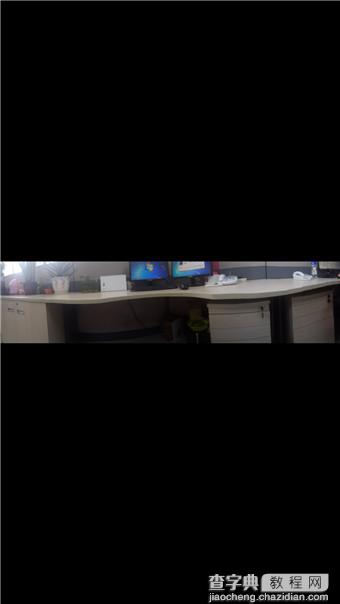
【三星S4全景拍照怎么拍?三星S4全景拍摄功能使用方法介绍】相关文章:
